WordPressの管理画面について知ってもらう企画第2弾として、今回は掲載実績の管理を紹介したい。
この企画は「WordPressが良いとは聞くけど実際に管理画面は使いやすいのか気になる」という話をよく聞くので、実際にWordPressを導入する前に管理画面の使用イメージを理解していただく趣旨で実施している。
ちなみに第1弾はこちら
「WordPress(ワードプレス)のブログ投稿機能ってどんなの?」
さて、今回は掲載実績の自社管理だが、制作実績や施工実績、お客様の声など、Webサイトで実績を掲載することは信用の獲得につながる。WordPressで制作すると実績の掲載もらくらくできてしまう。
もちろんすべて自社管理できるので、実績を掲載するために制作会社に依頼しなければならないということもないし、編集も簡単だ。
では実際にどのようにしてWordPressで実績を管理できるのか見てみよう。
下図のように管理画面に制作実績(ここは施工実績でもお客様の声でもなんでも問題ない)という項目をつくることができる。項目を作るのは制作会社がやるのでここでは、制作実績をWordPressで管理したいという要望を元に下図のような管理画面が納品されたという前提で見ていただきたい。
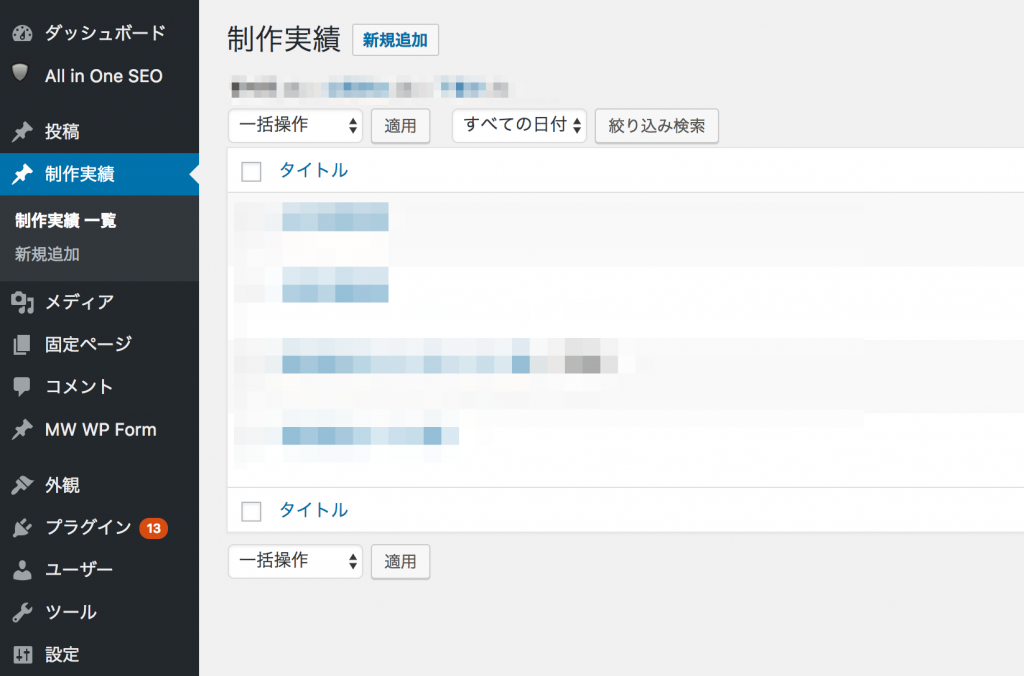
制作実績を追加するには「新規追加」をクリックする。そうすると以下のような画面が出てくる。
各項目は予め決めた項目を反映させている。項目は自由に作ることができる。
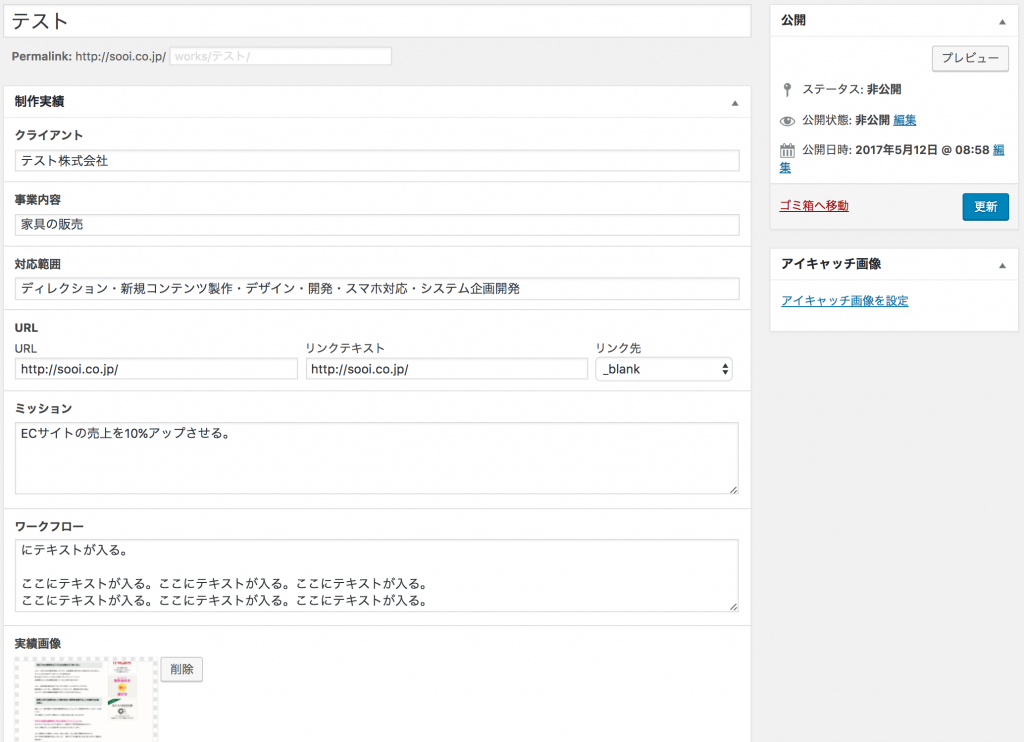
管理画面だけをみていてもわかりづらいと思うので、実際の画面はどうなっているのかを見てみよう。下図のようになる。予めデザインされた画面上に先ほど管理画面で入力した項目が反映されている。WordPressではこのような仕組みが非常に簡単に構築できるため、開発コストがかなり抑えることができる。

先ほどの管理画面を見ていただければ分かる通り、項目はテキストだけでなく、リンクの挿入もできるし、画像の挿入も可能だ。
いくつかどのような項目が管理できるか以下に書いておくので参考にしていただきたい。
・テキスト(単文)
・テキストエリア(長文、改行もできる)
・リンク挿入(リンク先を新しいタブで開くか、同じタブで開くかも設定可能)
・画像挿入(複数投稿が可能)
・ラジオボタン
・チェックボックス
・エディター(ブログ投稿と同じようなエディターを管理画面に表示可)
さらによくあるギャラリーのように写真を複数枚スライドさせる表示もこの管理画面から対応可能だ。
制作実績の一覧を表示したいこともあるだろう。その場合は、下図のように一覧を出力することもできる。もちろん出力する際にカテゴリーごとに出力することもできる。
ブログの投稿機能と同じような感覚で考えていただいて差し支えない。
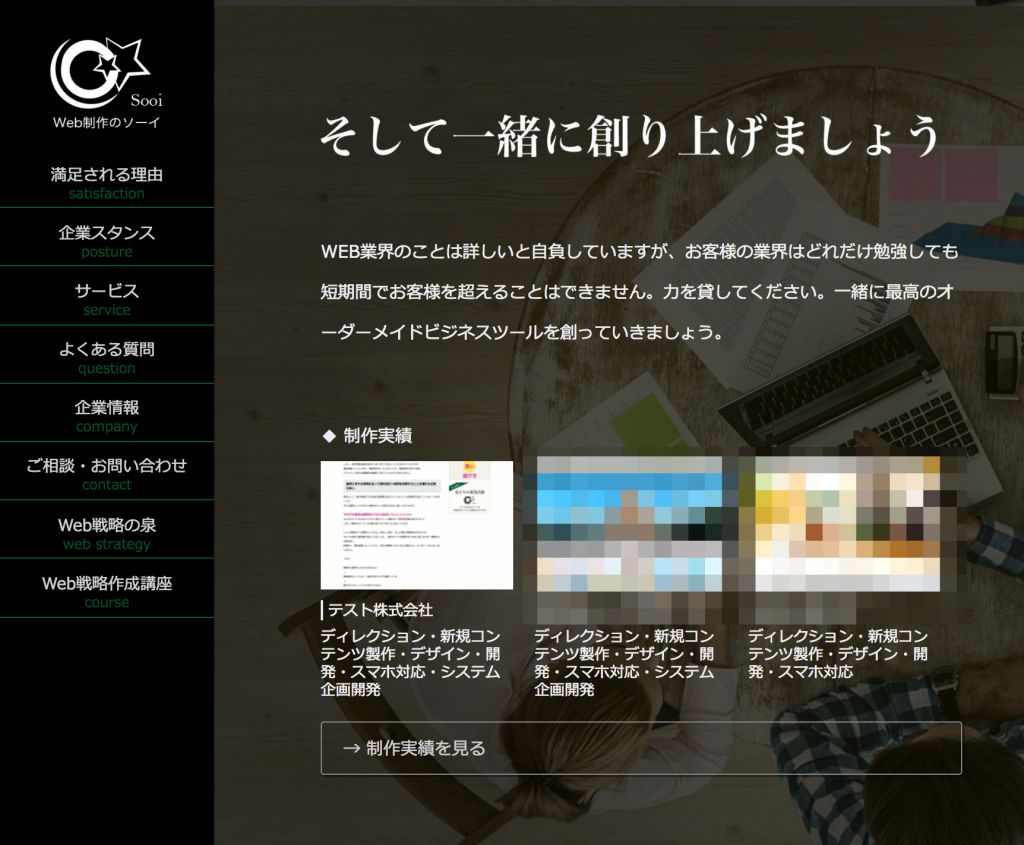
このようにWordPressでは自由に投稿する項目を作成し、管理項目も簡単に作成できる。具体例では制作実績を例にあげて説明したが、例えば商品一覧ページと商品詳細ページを作り、それをWordPressの管理画面で管理することも可能だ。
つまり機能が用意されているので、それを何に使うかというのは自由ということだ。